
Wenn Sie schon einmal daran gedacht haben, wie Sie eine elektronische Signatur erstellen und sie einer Word- oder PDF-Datei hinzufügen, PDF online unterschreiben, digitale Unterschrift PDF haben, wird dieser Beitrag all Ihre Bedürfnisse abdecken, indem er erklärt, wie Sie ein digitale Signatur PDF erstellen und, was noch wichtiger ist, eine Signatur zu PDF hinzufügen können.
SwifDoo PDF: PDF Signaturfeld einfügen
SwifDoo PDF ist ein vielseitiges PDF-Programm mit einer breiten Palette nützlicher Funktionen, darunter das Erstellen von elektronischen Signaturen und das Einfügen von Signaturfeld in einer PDF-Datei. Wenn Sie einen zuverlässigen PDF-Signierer für Windows 10, 8 und 7 benötigen, könnte SwifDoo PDF das Richtige für Sie sein. Denn Sie können damit PDF unterschreiben.
Dieser Signaturersteller, mit dem Sie PDF Unterschriftenfeld einfügen können, unterstützt jetzt die Erstellung einer neuen elektronischen Signatur durch Tippen, Handschrift oder Hochladen eines Bildes einer bestehenden Signatur (.jpg, .png, .tif und .bmp). Hier erfahren Sie, wie Sie mit SwifDoo PDF Unterschriftenfeld in PDF einfügen:
Schritt 1: Laden Sie SwifDoo PDF von der offiziellen Website oder von Microsoft AppSource herunter und installieren Sie es;
Schritt 2: Starten Sie das Programm und laden Sie ein PDF-Dokument hoch;
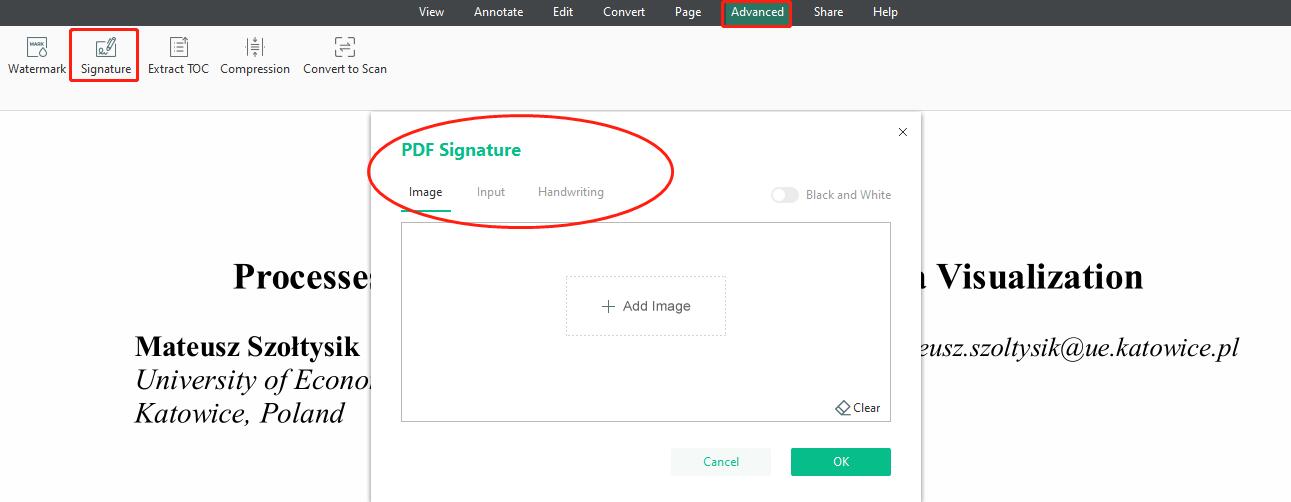
Schritt 3: Sobald die PDF-Datei geöffnet ist, klicken Sie auf Erweitert > Signatur, um eine elektronische Signatur mit den drei oben vorgestellten Methoden zu erstellen;
Schritt 4: Wählen Sie OK, damit Sie die neu erstellte digitale Signatur in PDF einfügen können.
Foxit PDF
Wenn es um die Dokumentenverwaltung geht, ist Foxit PDF ein funktionsreiches Programm, das nicht ignoriert werden kann. Was elektronische Signaturen angeht, ist Foxit PDF viel hilfreicher als das zuvor erwähnte SwifDoo PDF, da es mehr Funktionen zum Signieren eines PDFs bietet, wie z.B. die Möglichkeit, digitale Signaturen und Zertifikatsignaturen zu verwenden.
Hier finden Sie Anleitungen zum Hinzufügen einer (elektronischen und digitalen) Signatur zu einem PDF-Dokument:
So signieren Sie eine PDF-Datei elektronisch
Schritt 1: Öffnen Sie eine PDF-Datei in Foxit PDF;
Schritt 2: Klicken Sie auf Schützen > Ausfüllen & Signieren und dann auf die Schaltfläche +, um eine neue elektronische Signatur zu erstellen. Mit Foxit PDF können Sie eine Signatur zeichnen, aus Dateien importieren und vieles mehr;
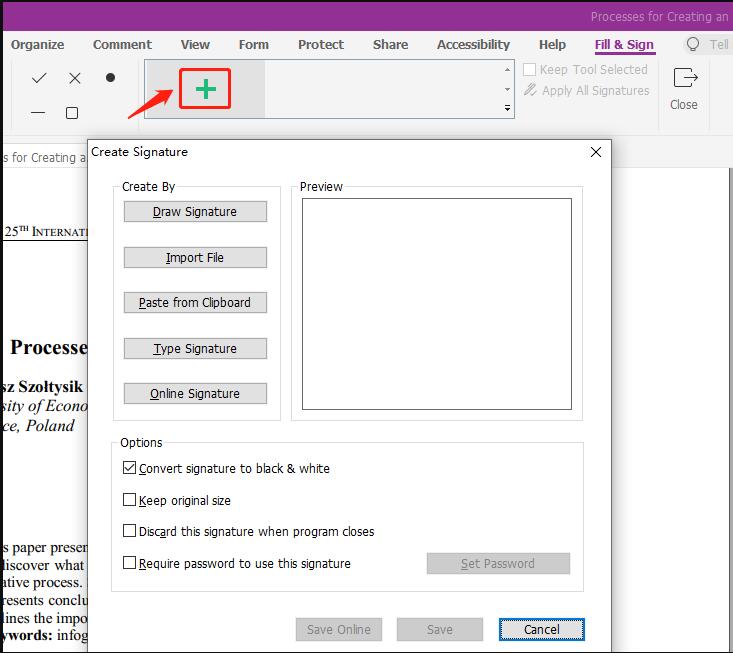
Schritt 3: Nachdem Sie eine elektronische Signatur erstellt haben, klicken Sie auf Speichern, um diese Signatur in die PDF-Datei einzufügen.
Mit Foxit PDF können Sie diese elektronische Signatur auf mehreren Seiten hinzufügen, indem Sie mit der rechten Maustaste auf die Signatur klicken und "Auf mehreren Seiten platzieren" wählen. Das spart Zeit, wenn eine PDF-Datei viele Unterschriftsfelder auszufüllen hat.
So signieren Sie eine PDF-Datei digital
Da digitale Signaturen eine höhere Vertraulichkeit und Sicherheit genießen, ist das Hinzufügen einer digitalen Signatur zu einer PDF-Datei schwieriger:
Schritt 1: Klicken Sie auf Schützen > Signieren & Zertifizieren > Signatur platzieren;
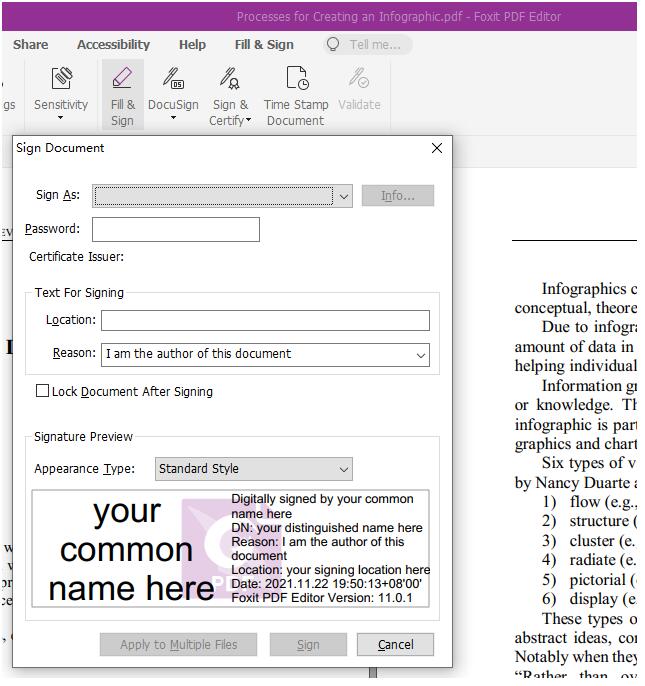
Schritt 2: Zeichnen Sie einen Bereich auf der PDF-Datei und beginnen Sie mit der Erstellung einer digitalen Signatur;
Schritt 3: Füllen Sie die Informationen nach Bedarf aus. Wenn Sie fertig sind, klicken Sie auf Unterschreiben, um die digitale Signatur der PDF-Datei hinzuzufügen.
Mit Foxit PDF können Sie ausfüllbaren PDFs ein Datum und einen Ort hinzufügen. Außerdem können Sie der Seite ein Unterschriftsfeld, einen Block oder eine Zeile hinzufügen. Um ein breiteres Publikum zu erreichen, ist das Programm jetzt mit Mac, Windows, iPhone und Android kompatibel. Wenn Sie Ihren PDFs eine elektronische oder digitale Unterschrift hinzufügen müssen, ist Foxit PDF vielleicht ein guter Signaturersteller.
Signaturely: PDF digital signieren kostenlos
Signaturely ist ein spezieller internetbasierter Signaturersteller, der sich bemüht, den Unterschriftsprozess super einfach zu gestalten. Wenn Sie noch keine elektronische Unterschrift haben, können Sie mit diesem kostenlosen Signaturersteller problemlos eine PDF digitale Signatur erstellen und Ihr PDF kostenlos unterschreiben, indem Sie Ihren Namen eingeben, zeichnen (handschriftliche Unterschrift) oder ein Bild hochladen.
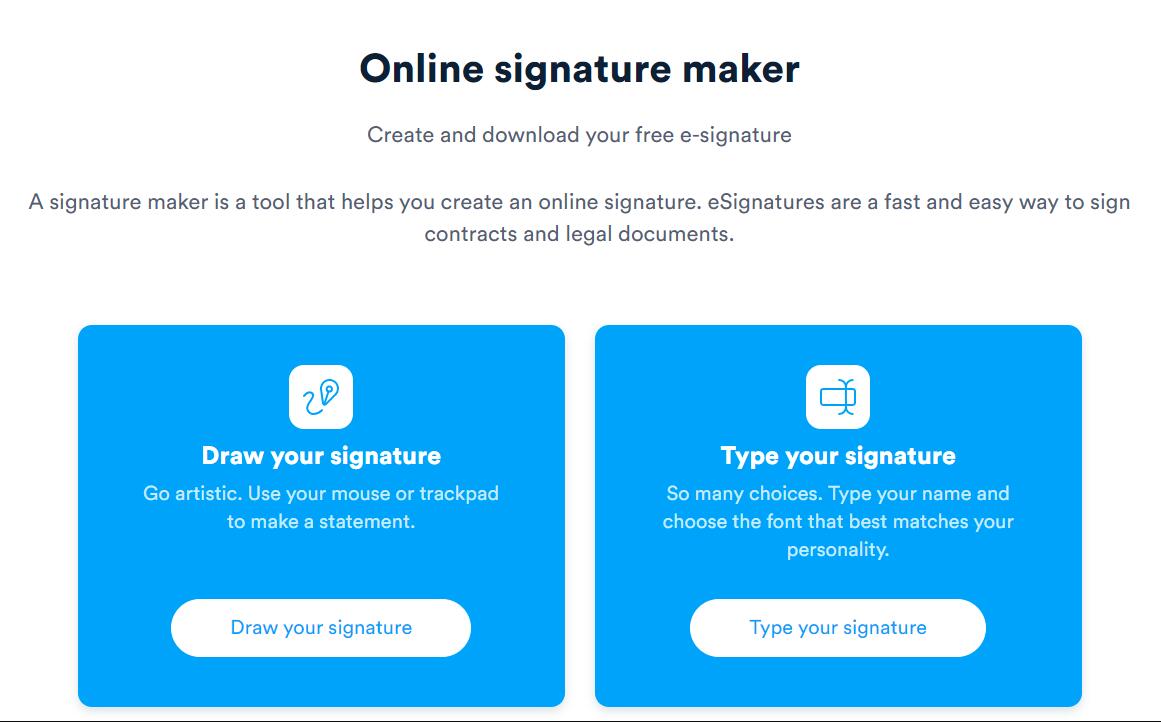
Signaturely ist nicht nur ein Online-Ersteller von elektronischen Signaturen, sondern auch eine Plattform für die Zusammenarbeit im Team, die PDF digital signieren kann, so dass die Benutzer wählen können, an wen sie dieses Dokument senden möchten.
Die Benutzer müssen nur ein Word- oder PDF-Dokument in die Plattform importieren und auf die Schaltfläche "Senden" klicken, und die Datei, die eine elektronische Unterschrift benötigt, wird direkt an das Postfach des Unterzeichners gesendet.
Als Plattform für die Zusammenarbeit kann Signaturely Ihren Teamkollegen Zugriff auf Admin- oder Mitgliederebene gewähren. Wenn jemand das Dokument signiert hat oder vergisst, ein Dokument elektronisch zu signieren, sendet Signaturely Benachrichtigungen mit der Aufforderung, ein PDF zu signieren.
Für Benutzer, die Vertragsvorlagen benötigen, bietet diese Plattform verschiedene Arten von kostenlosen Verträgen, wie z.B. SEO-Vorschläge, Zahlungsvereinbarungen und Vereinbarungen über geistiges Eigentum.
PDF unterschreiben Android
Signaturely ist eine Online-Signaturplattform, mit der Sie Ihr PDF auf Ihrem Android-Gerät unterschreiben können. Melden Sie sich einfach an, laden Sie Ihr Dokument hoch und zur Anmeldung brauchen Sie keine Kreditkarteninformationen einzugeben.
PDF unterschreiben iPhone
Wenn Sie Ihr PDF dringend unterschreiben müssen und nur Ihr iPhone zur Verfügung haben, können Sie Signaturely in Betracht ziehen. Es handelt sich um ein benutzerfreundliches Online-Tool, mit dem Sie Ihr PDF auf dem iPhone unterschreiben können.
Unterschrift in PDF einfügen Mac
Wenn Sie nach einem Tool gesucht haben, mit dem Sie ein PDF auf Ihrem Mac unterschreiben können, jedoch meistens nur Software finden, die für Windows verfügbar ist, kann Ihnen ein Online-Tool wie Signaturely sehr hilfreich sein. Es ermöglicht Ihnen das elektronische Signieren von PDF-Dokumenten auf dem Mac.
pdfFiller
Da es sich bei den meisten PDF-Signaturerstellern um Desktop-Programme handelt, möchten wir Ihnen hier eine Online-Anwendung vorstellen, die Sie beim Erstellen und Hinzufügen von E-Signaturen zu PDFs unterstützt: pdfFiller. Dies ist ein umfassender PDF-Dienstleister, mit dem Sie PDFs konvertieren und komprimieren, teilen und zusammenführen, anzeigen und bearbeiten sowie signieren und schützen können.
Als Online-PDF-Signierer bietet pdfFiller mehrere Optionen zur Erstellung einer neuen elektronischen Signatur: Geben Sie eine Signatur ein (vollständiger Name oder Initialen), zeichnen Sie eine Signatur, importieren Sie ein Bild Ihrer Signatur von einem lokalen Gerät, erfassen Sie eine Signatur oder fügen Sie eine Signatur per QR-Code hinzu. Der Benutzer kann die Methode wählen, die für ihn am besten geeignet ist.
Schauen wir uns genauer an, wie Sie mit Hilfe von pdfFiller ein PDF online signieren können:
Schritt 1: Geben Sie die URL in die Suchleiste ein und laden Sie dann ein PDF-Dokument von Ihrem Gerät oder einer anderen Cloud-Speicherplattform (Dropbox, Box, OneDrive, Google Drive,) hoch;
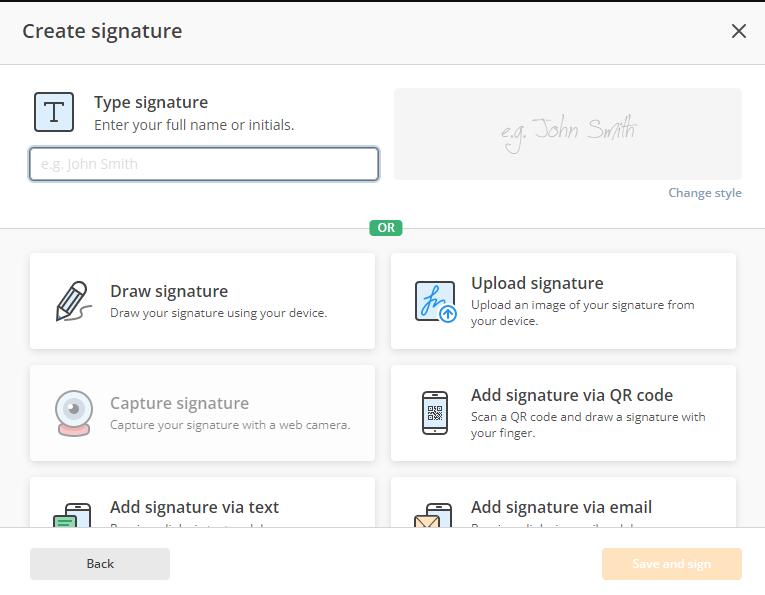
Schritt 2: Wenn die PDF-Datei geladen wurde, klicken Sie auf Unterschreiben, um sie zu bearbeiten. Wenn Sie bereits eine persönliche e-Signatur haben, laden Sie einfach das Bild hoch. Andernfalls erstellen Sie eine neue Unterschrift wie oben beschrieben;
Schritt 3: Wählen Sie die elektronische Signatur und fügen Sie sie an der gewünschten Stelle ein. Wenn Sie der Signatur ein Datum hinzufügen möchten, wählen Sie Datum und das ist alles.
Wenn Sie zusätzliche Informationen darüber benötigen, wie Sie eine PDF-Datei elektronisch signieren können, ist dieser Beitrag eine Ergänzung zu diesem Artikel.
Zum Schluss
Elektronische Signaturen sind in der Tat bequemer und bleiben gleichzeitig rechtsverbindlich. Kein Wunder also, dass diese Form der Unterschrift bei Unternehmen immer beliebter wird.
Desktop-PDF-Signaturersteller ermöglichen es den Benutzern, Dokumente mit digitalen Signaturen von höherer Sicherheit zu versehen, während die meisten Online-Plattformen nur eine elektronische Signatur zu einem PDF hinzufügen können. Die größte Stärke der webbasierten Tools ist jedoch, dass die Benutzer kein Konto benötigen, um solche Signieraufgaben durchzuführen.








